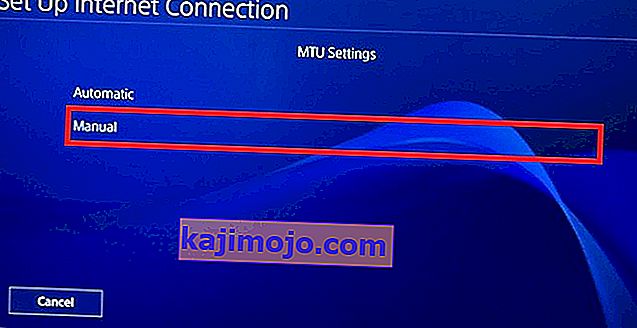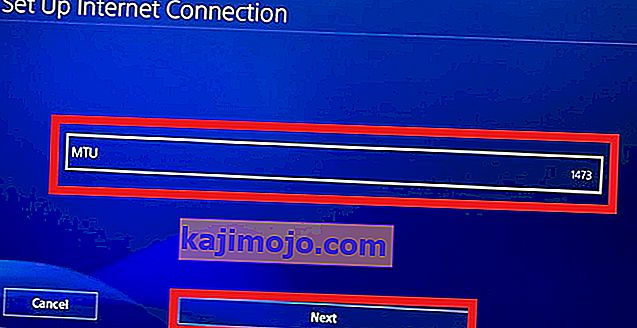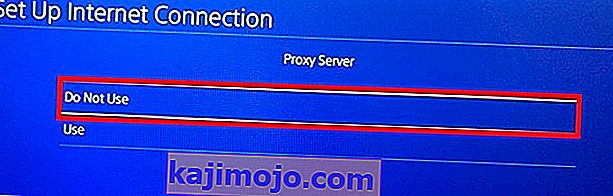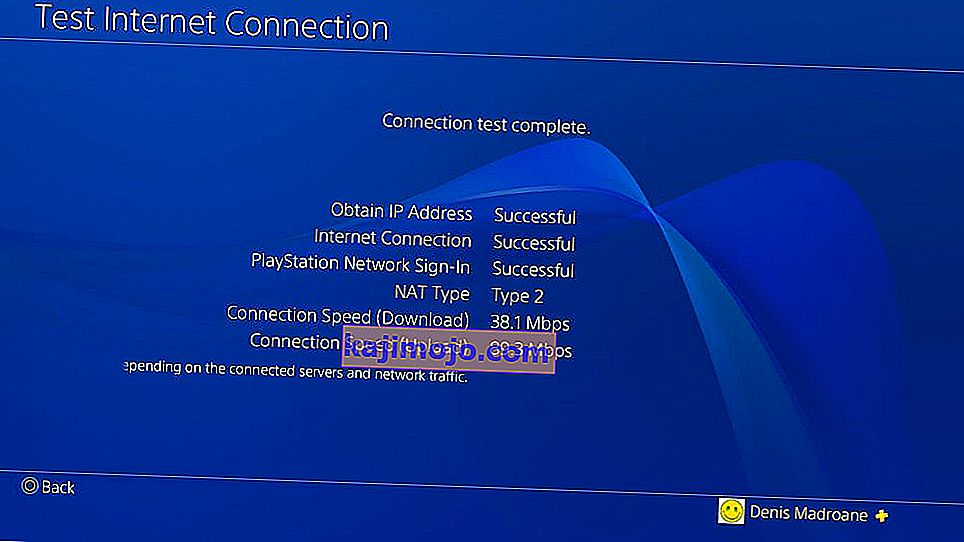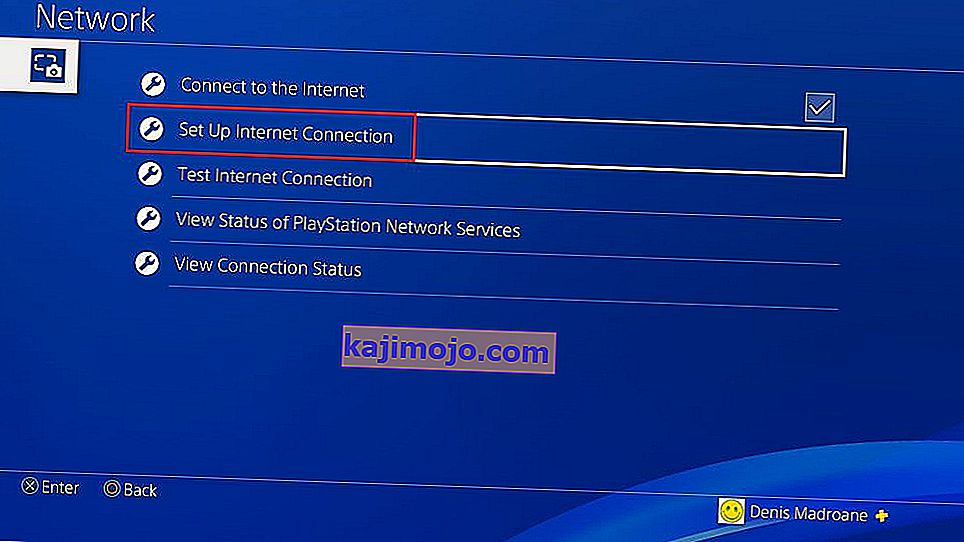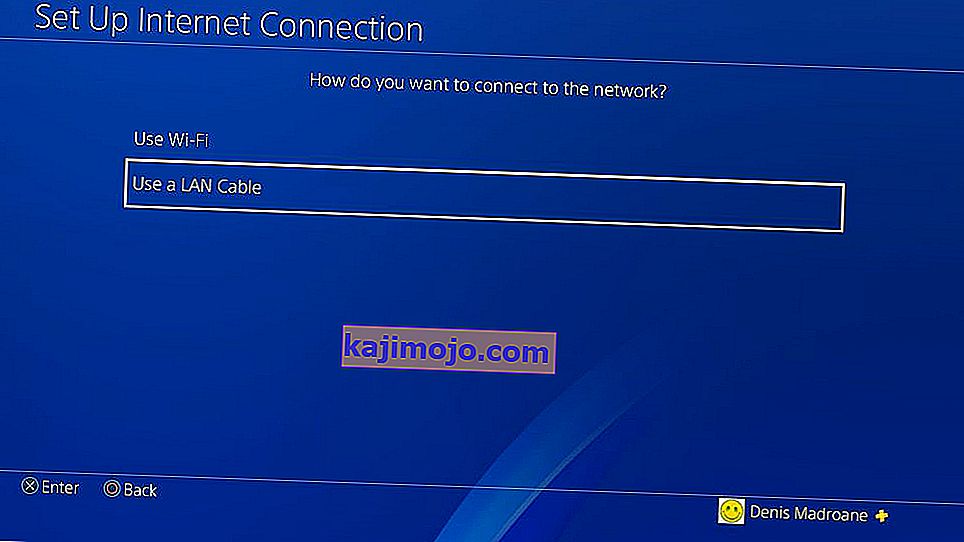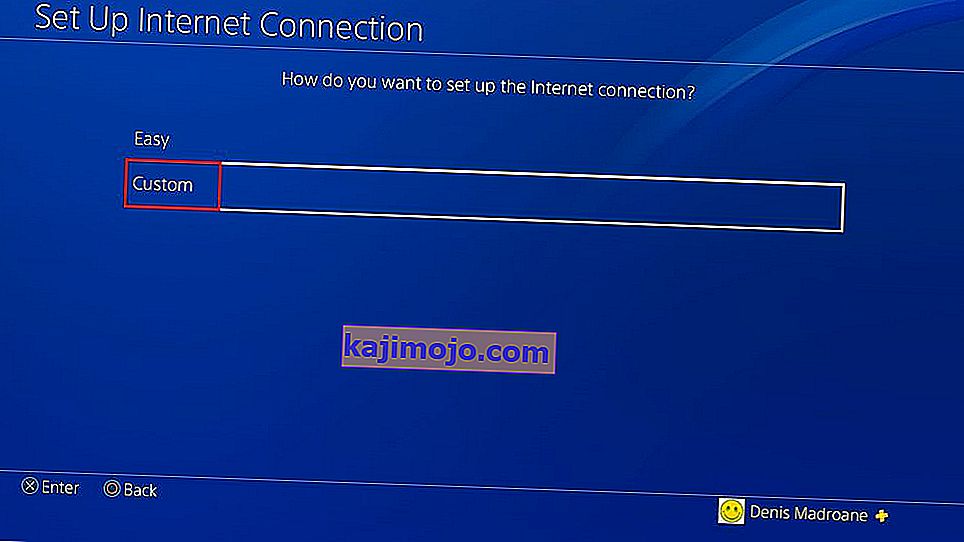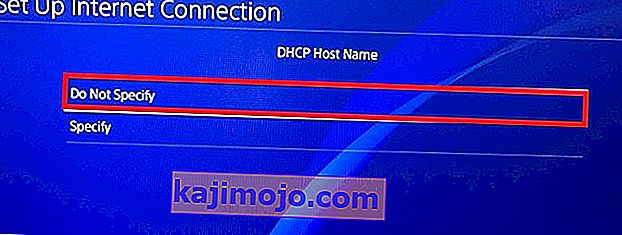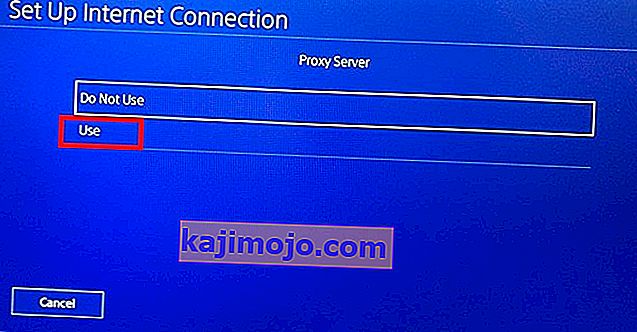Што се тиче избора стране у ратовима конзола, увек сам подржавао Сони. Али не могу да не признам да су спорије брзине преноса мучиле ПлаиСтатион конзолу откад се сећам.
Игре су постале много веће у последњих неколико година. Сада је уобичајена пракса да игре са три-А заузимају више од 40 ГБ простора. Ово не представља велики проблем ако своје игре играте са физичких дискова. Али ако своје игре купујете дигитално, раскомотите се и само сачекајте. Без обзира на добављача Интернет услуга, велика је вероватноћа да ће заувек бити потребно преузимање нове игре коју сте недавно купили од ПСН-а. Срећом, постоје начини за побољшање брзине преузимања вашег ПС4. Нека решења ће привремено повећати брзину преузимања, док нека нуде трајна побољшања.
Без даљег одлагања, у наставку имате збирку метода које су многим корисницима помогле да побољшају брзину преузимања на свом ПС4. Имајте на уму да вам неће исправити сваки поправак. Предлажем вам да редовно пролазите кроз сваку методу док не пронађете решење које стварно помаже.
1. метод: Ажурирање на најновији фирмвер
Не можете кривити Сони што није покушао да реши проблем брзине преузимања. Током последње две године видео сам најмање 4 закрпе на контролној табли за које се тврди да су решили овај проблем. Иако вам неће донети драматичан пораст брзине, то ће можда ипак донети разлику.
Брзи начин да проверите да ли ваша ПС4 конзола ради на најновијем фирмверу је да је повежете на Интернет и отворите траку са обавештењима. Ако се од вас не затражи да одмах ажурирате, померите се надоле док не видите унос са системским софтвером.

2. метод: Коришћење жичане етернет везе
Иако ПС4 Про има моћнији Ви-Фи пријемник, пхат и танка верзија немају исте могућности. Али чак и на ПС4 Про, брзине преузимања на Ви-Фи мрежи биће знатно мање него на етернет конекцији.
Ако желите супериорне брзине преузимања, свој ПС4 морате каблом повезати на Интернет. Имајте на уму да су крајеви Етхернет кабла заменљиви, тако да није важно на коју страну ћете укључити рутер.
3. метод: Проверите да ли ваш модем има довољну ширину опсега
Брзина преузимања на вашем ПС4 такође може бити ограничена пропусношћу модема (рутера). Ово је још вероватније ако радите са старим или јефтиним модемом или рутером.
Иако ваш ИСП гарантује одређену количину мегабајта у секунди, не мора нужно значити да их ваш модем може све поднијети. Пре него што наставите са доњим поправцима, уверите се да је ваш модем довољно моћан да подржава брзине преузимања загарантоване од вашег добављача Интернет услуга. То можете учинити тако што ћете проверити пропусност и осигурати да добијате довољно у складу са својим планом.
Још једна ствар коју треба да урадите је да осигурате да ваша мрежа није пренатрпана. Узимате у обзир да брзина преузимања вашег ПС4 може озбиљно наштетити ако други уређаји прискачу у ту Интернет мрежу.
3. метод: Паузирање и наставак појединачног преузимања
Следеће решење је привремено. Али толико пута ми је добро послужило, па сам одлучио да га представим. Ово је еквивалентно поновном покретању вашег ПС4-а, али је бескрајно брже.
Важно! - Преузимање више игара / ажурирања претвориће се у спорије брзине. Ако желите најбољу могућу брзину, преузмите сваку датотеку посебно.
У случају да ваша преузимања започну у пуној снази, али брзина постепено опада, следите кораке у наставку:
- На ПС4 контролној табли дођите до картице Преузимања .
- Изаберите игру коју тренутно преузимате и додирните дугме Кс.
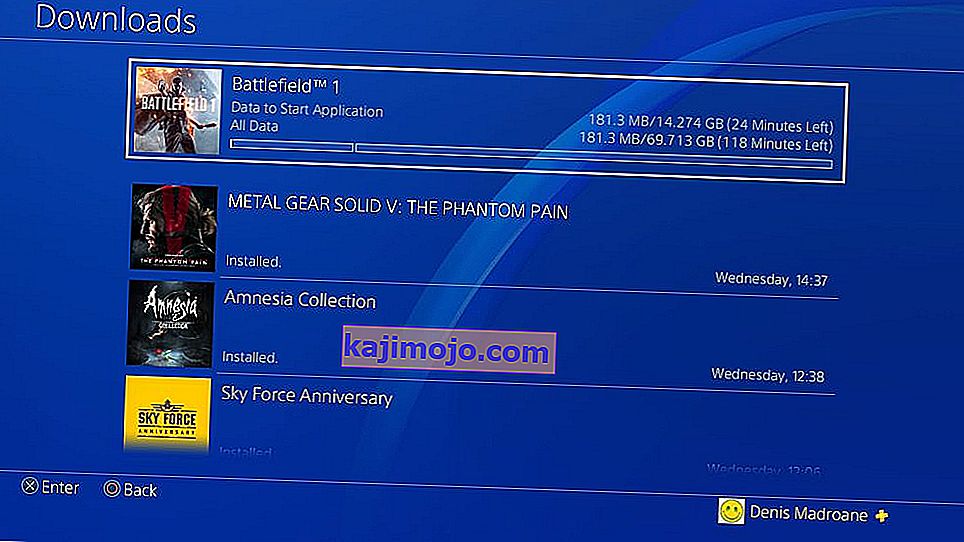
- У падајућем менију изаберите Пауза .
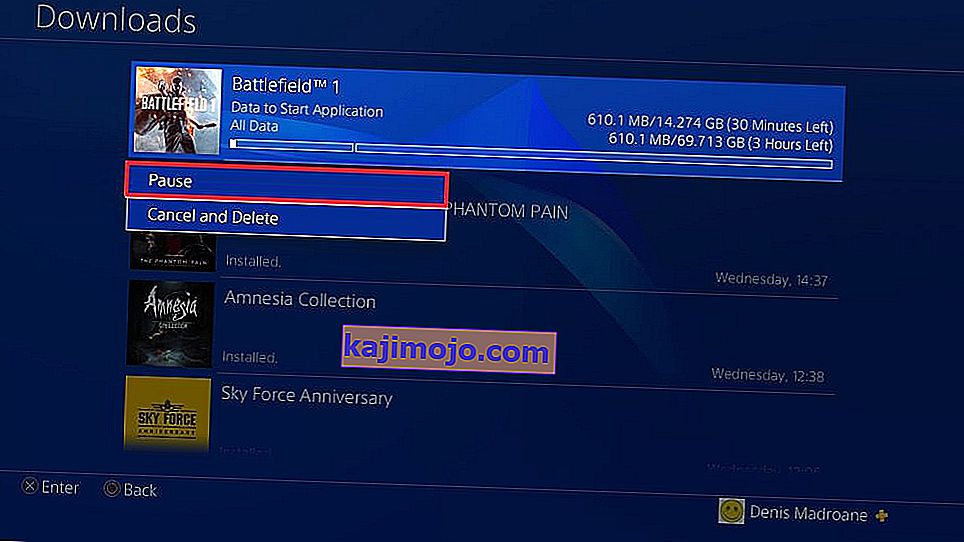
- Са заустављеним преузимањем, сачекајте 5 до 10 секунди.
- Изаберите Настави и гледајте како се брзина преузимања побољшава.
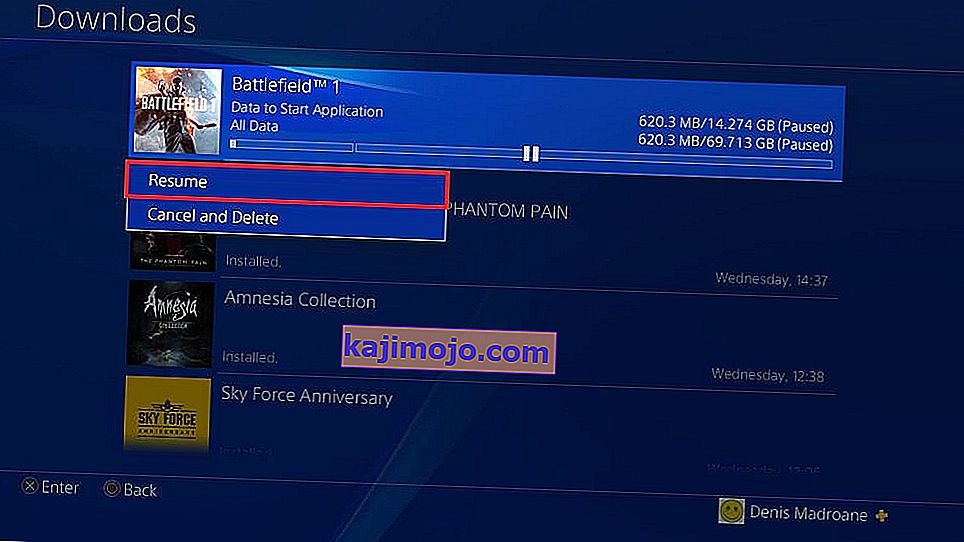
Метод 4: Промена ДНС и МТУ поставки
Ово је трајни поправак за који могу да потврдим да је ефикасан. Подразумевано, ДНС и МТУ аутоматски ће поставити ваш ПС4 када се повежете на Интернет путем једноставног режима . Али заправо можете побољшати брзину преузимања ако прођете кроз неке додатне проблеме. Ево шта треба да урадите:
- На контролној табли свог ПС4-а, дођите до Поставке (икона актовке).
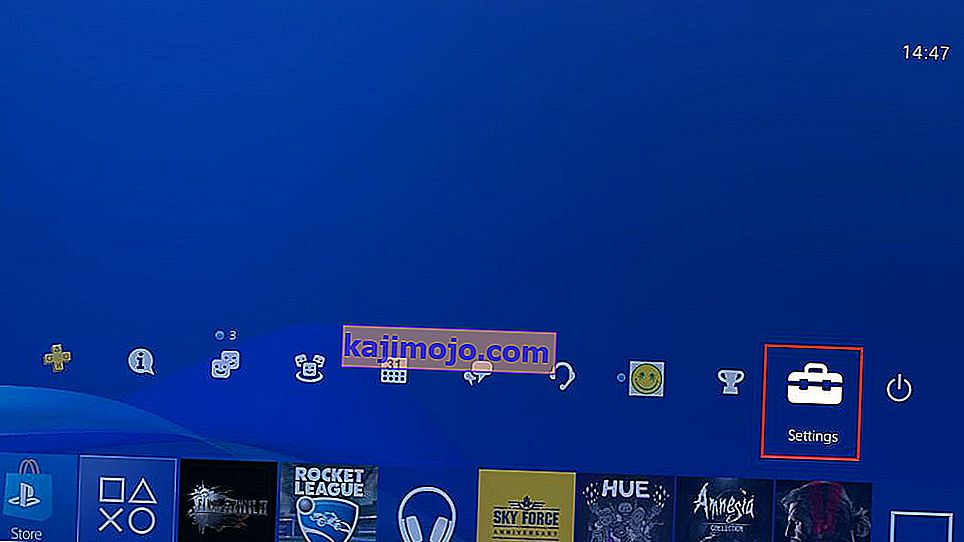
- Одатле идите на Нетворк и одаберите Сет Уп Интернет цоннецтион. Сада све зависи од врсте везе коју желите да креирате. Ако желите да користите кабл, изаберите Користи ЛАН кабл , у супротном одаберите Користи Ви-Фи.
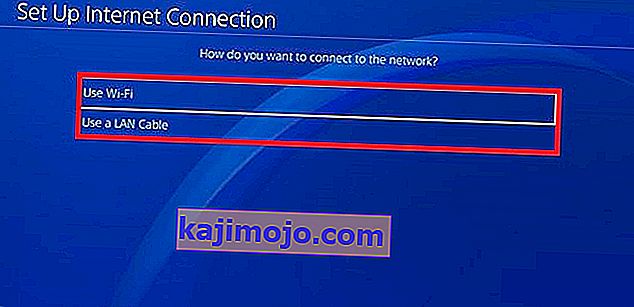 Напомена: За најбољу брзину преузимања, топло се препоручује да направите ЛАН кабловску везу .
Напомена: За најбољу брзину преузимања, топло се препоручује да направите ЛАН кабловску везу . - Обавезно одаберите режим прилагођеног креирања мреже. У супротном, метода неће бити могућа.
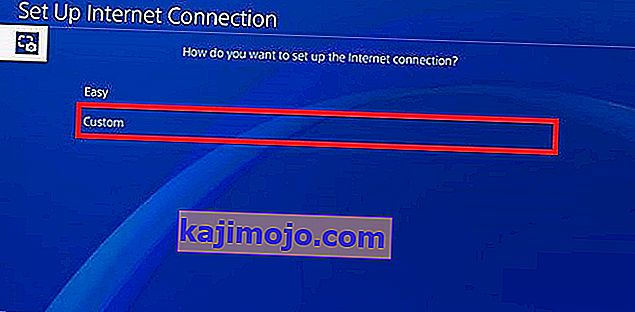
- У оквиру Подешавања ИП адресе изаберите Аутоматски.
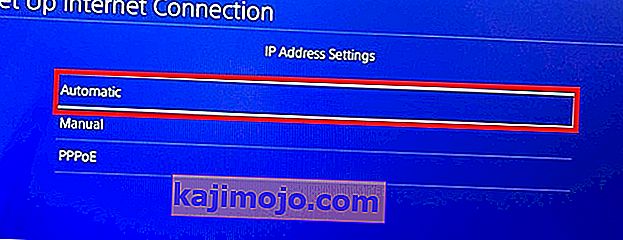
- Сада, под ДХЦП име хоста , обавезно одаберите Не навести .
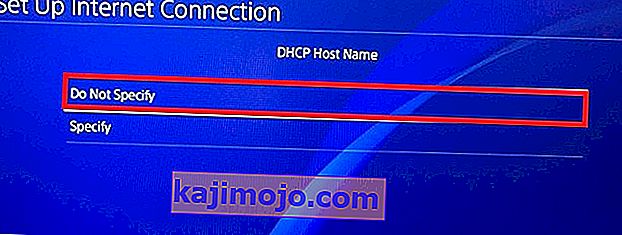
- У оквиру ДНС подешавања изаберите Ручно .
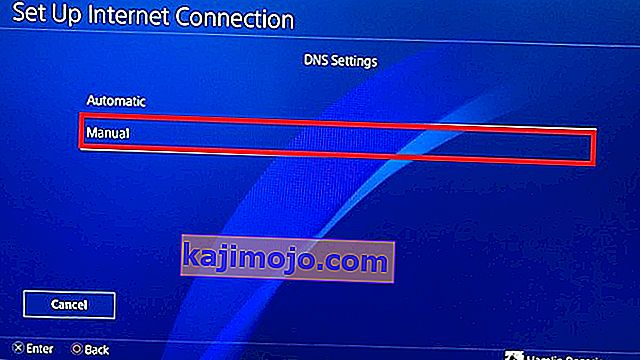
- Сада ће се од вас тражити да убаците примарни и секундарни ДНС . Можете да уметнете два потенцијална ДНС броја:
Google DNS: Primary DNS – 8.8.8.8 Secondary DNS – 8.8.4.4OpenDNS: Primary DNS – 208.67.222.22 Secondary DNS – 208.67.220.220
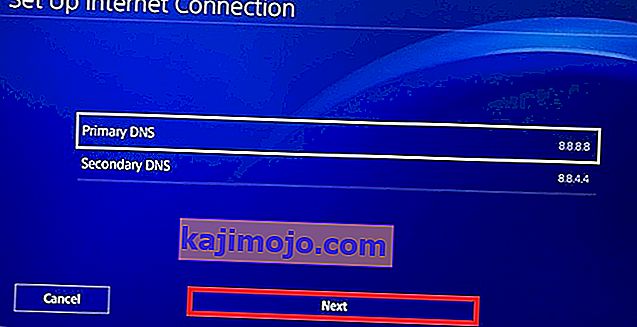 Both Google DNS and Open DNS work just fine. You can test them both and see which one achieves a superior speed. Once you’ve decided upon a DNS, type it down and hit Next.
Both Google DNS and Open DNS work just fine. You can test them both and see which one achieves a superior speed. Once you’ve decided upon a DNS, type it down and hit Next. - Under MTU Settings, select Manual.
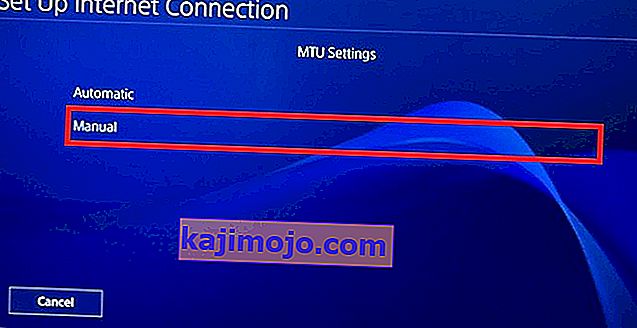
- In the MTU menu, insert 1473. If that doesn’t work on your console, try 1450. Hit Next once you’re done.
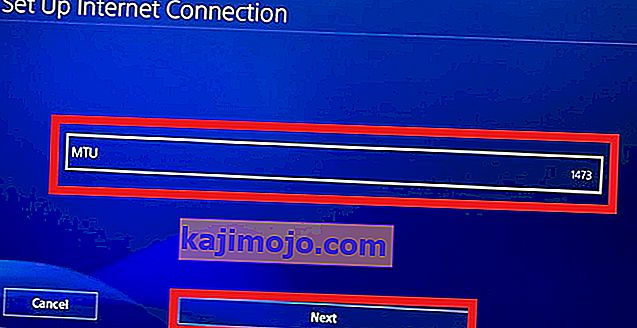
- Once you reach the Proxy Server, select Do Not Use .
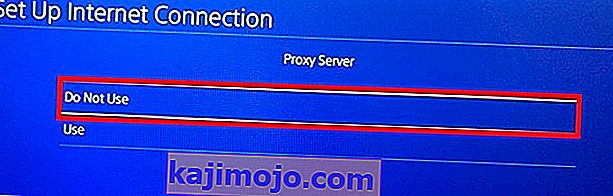
- Once you’re done, measure your internet connection by selecting Test Internet Connection. If you don’t see an improvement, don’t be discouraged. Try downloading a game and see how it goes.
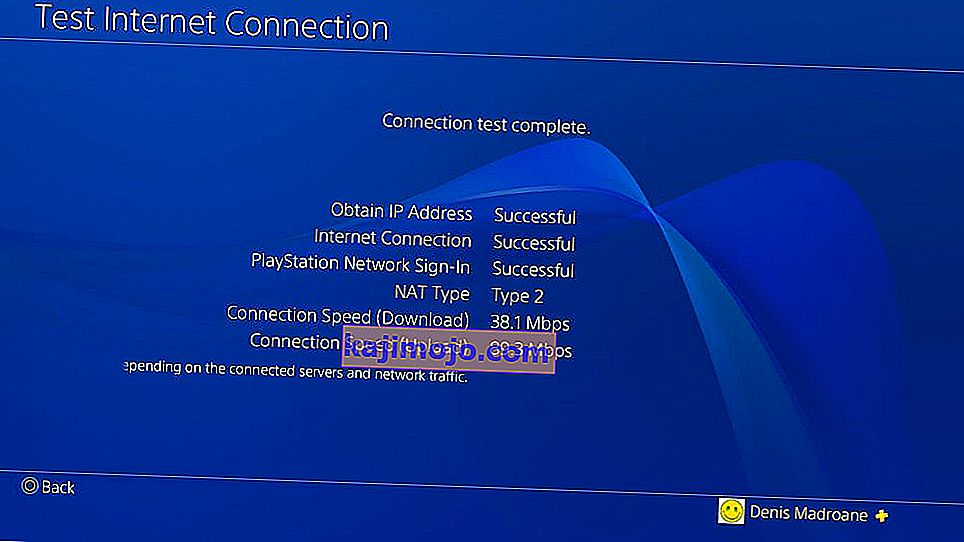
Method 5: Using a Proxy to improve download speeds
I know it might seem odd to use a proxy to improve the download speed, but there’s actually a plausible explanation behind it. By default, the PS4 doesn’t fetch a lot of data at once. But if we tunnel the data through a proxy, we will force the console to grab little amounts of data faster.
Now before you go on with it, you’ll need a computer at the ready. Furthermore, both your computer and your PS4 need to be connected to the same network. Without further explanations, here’s what you need to do:
- Download and install CCProxy on your computer. It’s completely free. If you’re on mac, download and install Squidman.
- Open up the proxy software and hit Start to create your proxy server.

- Once you got that going, head over to the Options menu and copy the IP and Port number of your proxy on a sheet of paper.
- Head over to your PS4, go to Settings and select Set Up a New Internet Connection.
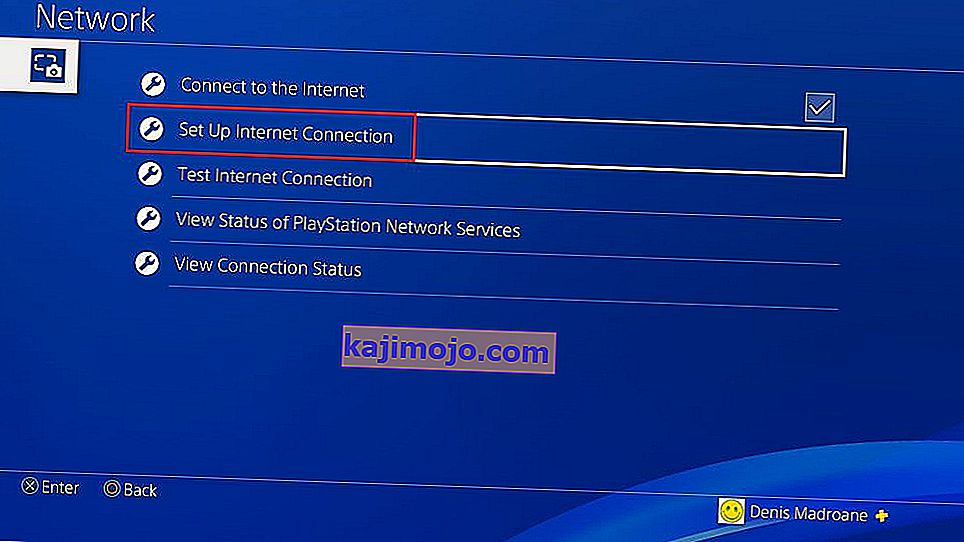
- Choose between LAN Cable and Wi-Fi. I recommend a LAN connection for the best results.
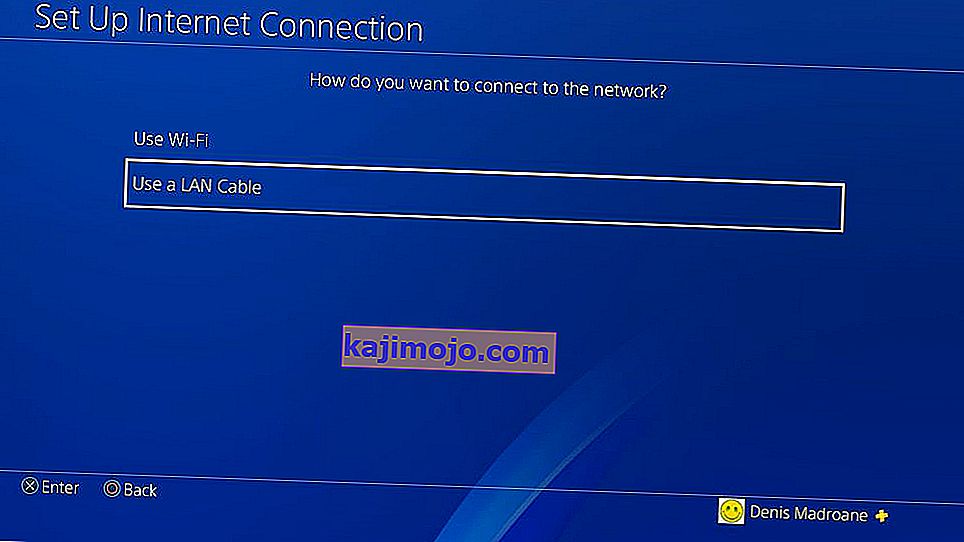
- Opt for the Custom setup.
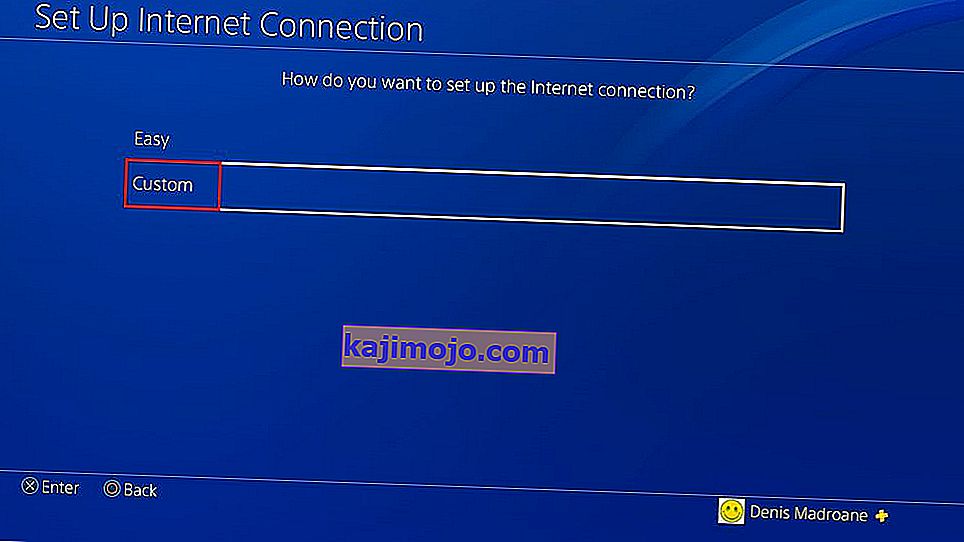
- Under IP Adress Settings, choose Automatic.

- Now, under DHCP Hostname, select Do Not Specify.
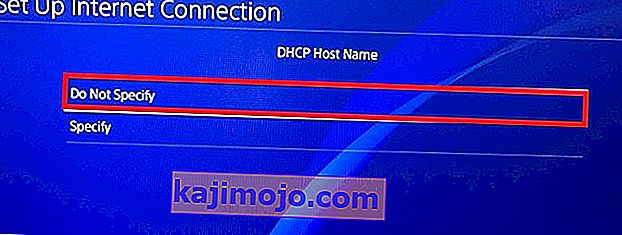
- Leave the DNS Settings to Automatic.
- Set the MTU Settings to Automatic.
- Under Proxy Server, select Use.
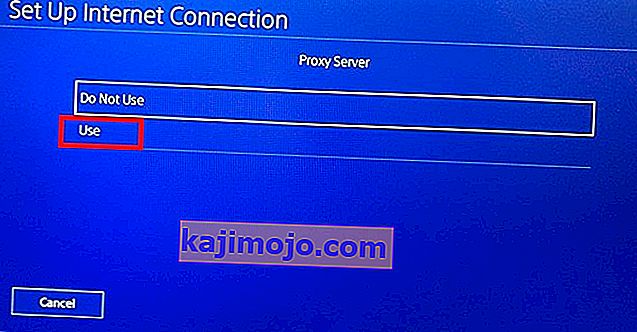
- Insert the Adress and Port Number that you’ve just written down. If the default port (8080) of CCProxy doesn’t work, try with 808.
- That’s about it. Hit save and enjoy your superior speed.
Warning! For as long as the connection is set up like this, the PSN may malfunction with some online game features. I only recommend using this trick when you need to download something really fast. After the download is complete, I advise you to close the proxy server and revert back to a regular internet connection. It is also advised to put the PS4 in rest mode while the downloading process is being completed because it allows for more resources to the downloading process.
Wrap Up
I surely hope that one of the procedures above has helped you in improving the download speeds of your PS4. All the methods above should work just as well on Ps4 Pro, Ps4 Slim, and Ps4 Phat. If nothing helped, you should seriously consider upgrading your ISP plan or even changing the old router. Game on!

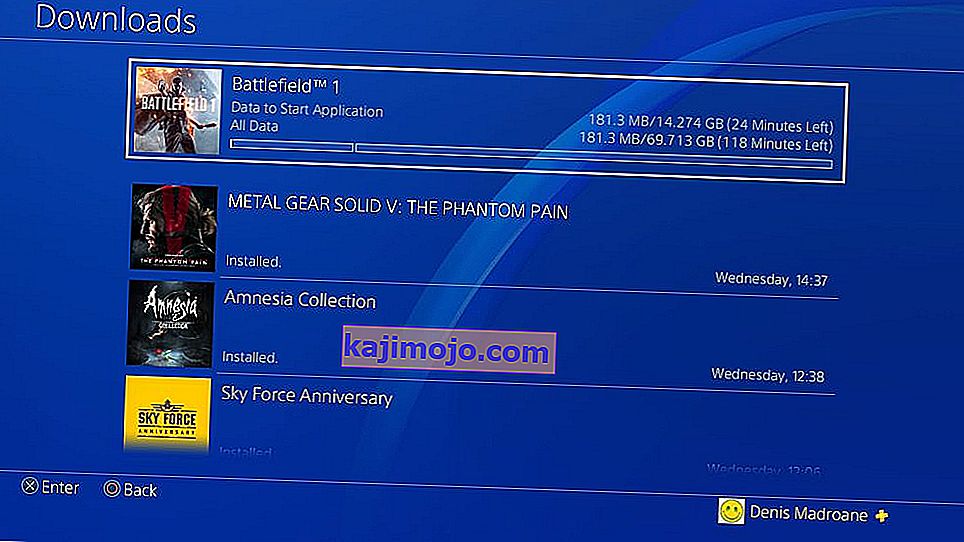
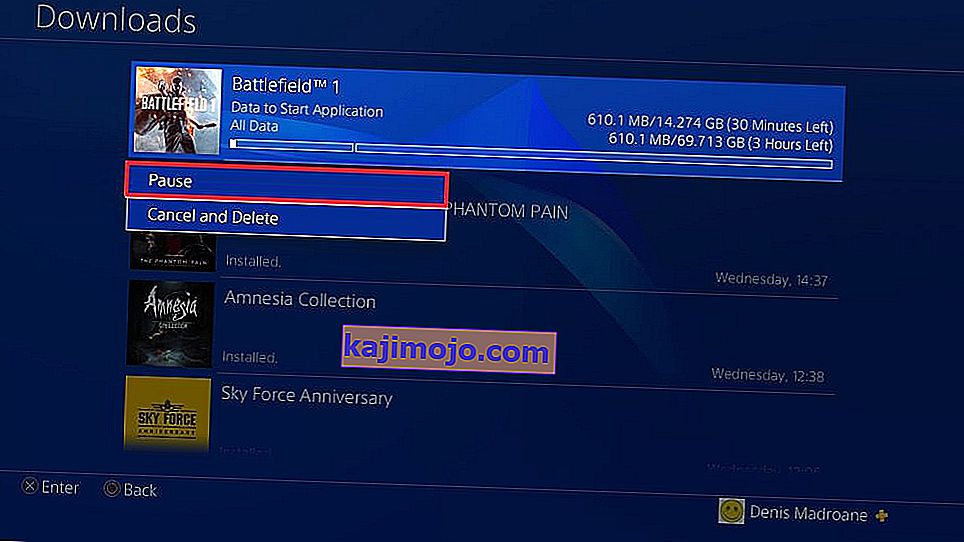
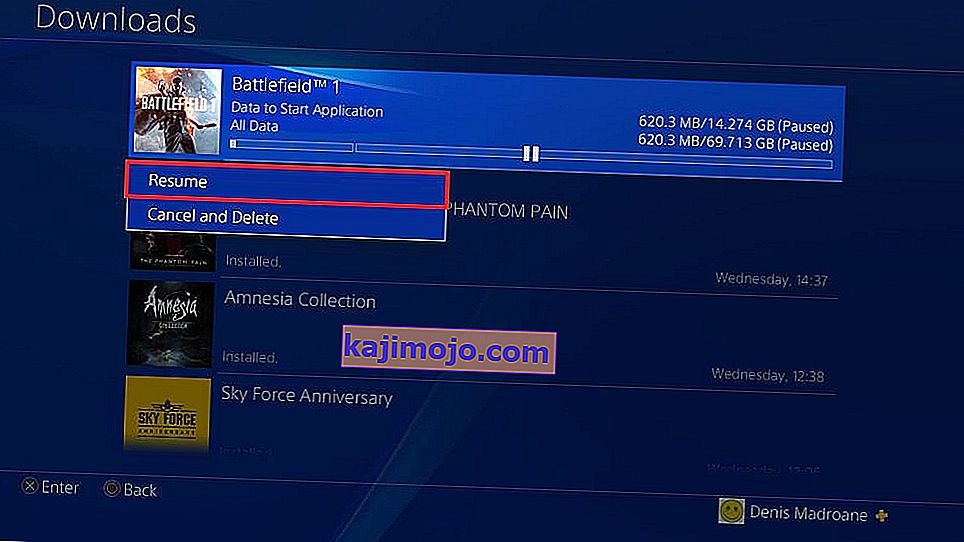
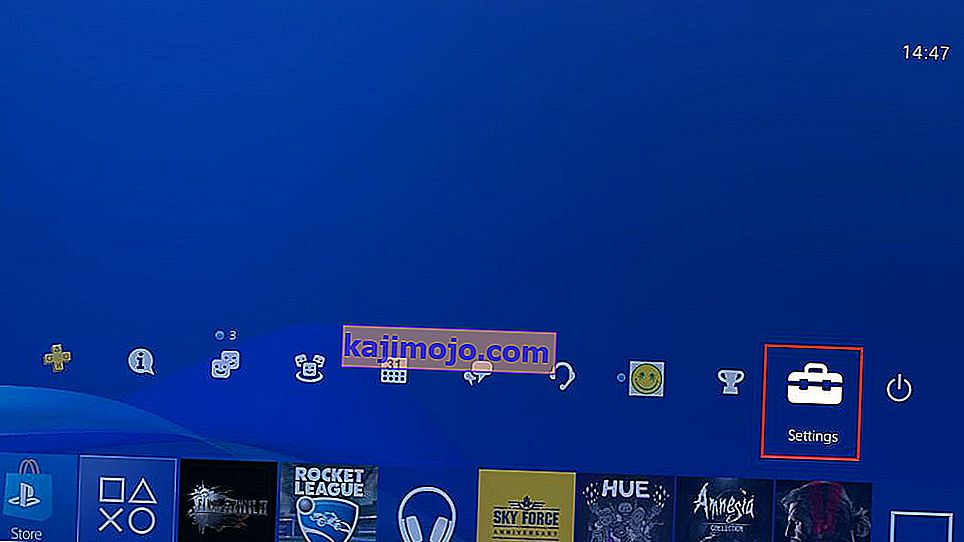
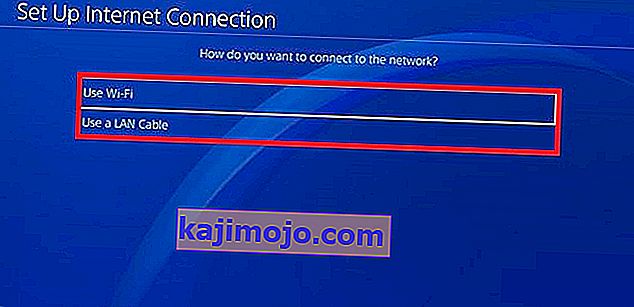 Напомена: За најбољу брзину преузимања, топло се препоручује да направите ЛАН кабловску везу .
Напомена: За најбољу брзину преузимања, топло се препоручује да направите ЛАН кабловску везу .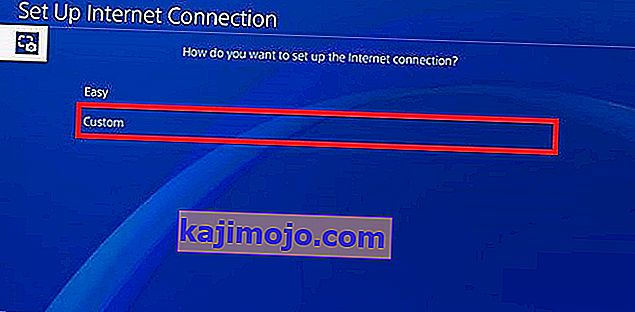
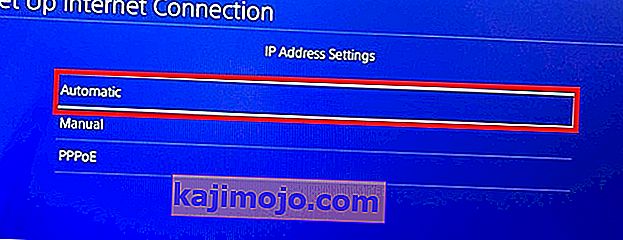
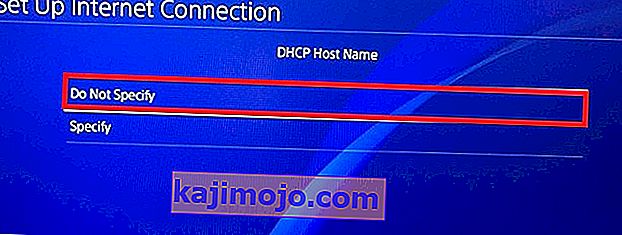
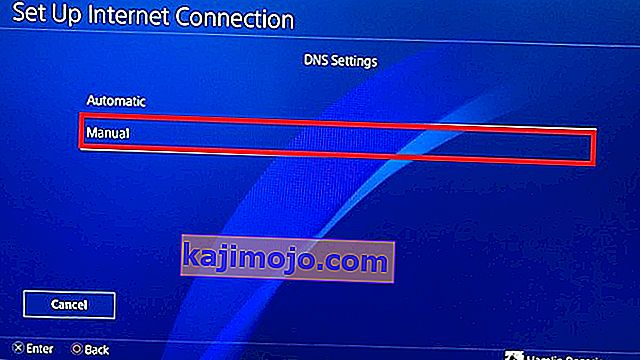
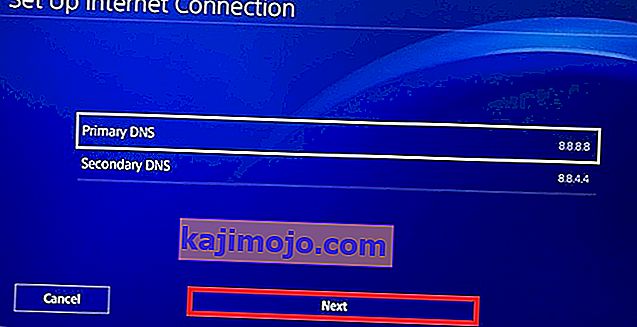 Both Google DNS and Open DNS work just fine. You can test them both and see which one achieves a superior speed. Once you’ve decided upon a DNS, type it down and hit Next.
Both Google DNS and Open DNS work just fine. You can test them both and see which one achieves a superior speed. Once you’ve decided upon a DNS, type it down and hit Next.